Nếu laptop Windows của bạn gặp phải tình trạng mất kết nối Wi-Fi và Bluetooth mỗi khi thoát khỏi chế độ ngủ, nhưng mọi thứ lại hoạt động bình thường sau khi khởi động lại, rất có thể nguyên nhân nằm ở lỗi driver hoặc cài đặt quản lý nguồn không chính xác. Đừng lo lắng, vấn đề này khá phổ biến và có thể được khắc phục dễ dàng với một vài thủ thuật đơn giản dưới đây.
Những vấn đề liên quan đến kết nối mạng và thiết bị ngoại vi trên laptop có thể gây gián đoạn đáng kể đến công việc và trải nghiệm giải trí của bạn. Việc xác định đúng nguyên nhân và áp dụng giải pháp phù hợp là chìa khóa để duy trì sự ổn định cho hệ thống. Bài viết này sẽ cung cấp cho bạn các bước hướng dẫn chi tiết để giải quyết triệt để tình trạng Wi-Fi và Bluetooth biến mất sau khi máy tính thức dậy từ trạng thái ngủ đông hoặc Sleep.
1. Vô hiệu hóa Tính năng Quản lý Nguồn (Link State Power Management)
Link State Power Management (LSPM) là một tính năng tiết kiệm năng lượng được thiết kế để giảm mức tiêu thụ điện khi các thiết bị PCIe (như bộ điều hợp mạng) không được sử dụng. Tuy nhiên, trong một số trường hợp, cài đặt này có thể khiến các thiết bị mạng biến mất khi máy tính thoát khỏi chế độ ngủ, do Windows không thể đánh thức chúng một cách chính xác.
Để khắc phục, bạn có thể tắt LSPM trong cài đặt Power Plan của mình mà không gây ảnh hưởng đáng kể đến mức tiêu thụ điện năng. Thực hiện theo các bước sau:
- Nhấp vào nút Start, gõ Control Panel, sau đó mở nó từ kết quả tìm kiếm.
- Trong Control Panel, truy cập Power Options và nhấp vào Change plan settings cho gói năng lượng bạn đang sử dụng.
- Tiếp theo, nhấp vào Change advanced power settings để mở hộp thoại Power Options.
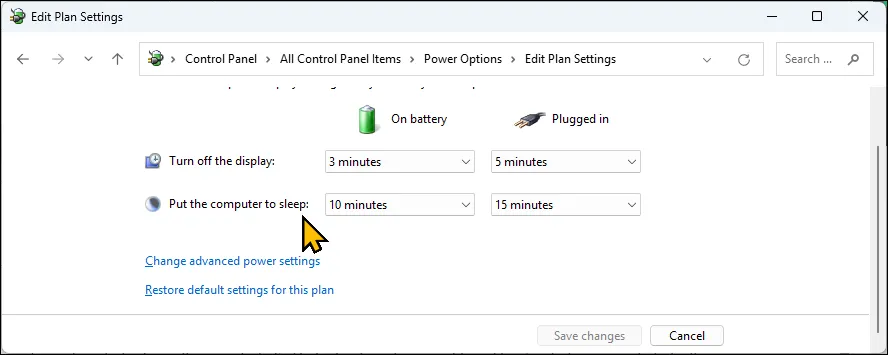 Tùy chọn "Change advanced power settings" trong cửa sổ "Power Options" trên Windows 11.
Tùy chọn "Change advanced power settings" trong cửa sổ "Power Options" trên Windows 11. - Mở rộng Wireless Adapter Settings > Power Saving Mode. Sau đó, đặt cả On battery (Khi dùng pin) và Plugged in (Khi cắm sạc) thành Maximum Performance (Hiệu suất tối đa).
- Tiếp theo, mở rộng PCI Express > Link State Power Management và đặt nó thành Off (Tắt).
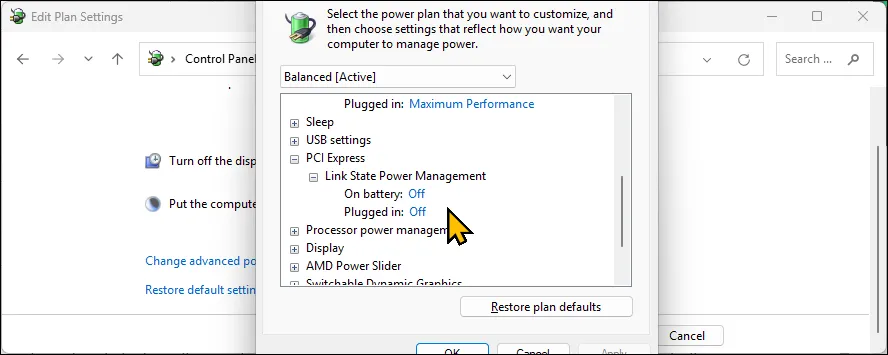 Thiết lập "Link State Power Management" trong mục "PCI Express" thuộc "Power Options" trên Windows 11.
Thiết lập "Link State Power Management" trong mục "PCI Express" thuộc "Power Options" trên Windows 11. - Nhấp vào Apply và OK, sau đó khởi động lại máy tính của bạn.
Sau khi khởi động lại, bộ điều hợp Wi-Fi và Bluetooth của bạn sẽ vẫn khả dụng ngay cả khi laptop thức dậy từ chế độ ngủ. Giải pháp này đã được kiểm tra và xác nhận hoạt động hiệu quả trên một laptop gaming HP Pavilion.
2. Gỡ và Cài Lại Phiên Bản Driver Wi-Fi & Bluetooth Cũ Hơn
Nếu Wi-Fi và Bluetooth vẫn biến mất sau khi thoát chế độ ngủ, vấn đề có thể do một bản cập nhật driver bị lỗi. Quay trở lại phiên bản driver cũ hơn, ổn định hơn có thể giúp khắc phục sự cố. Để gỡ driver Bluetooth, hãy làm theo các bước sau:
- Nhấp vào Start, gõ Device Manager, và mở nó.
- Mở rộng phần Bluetooth.
- Nhấp chuột phải vào thiết bị Bluetooth của bạn (ví dụ: Intel(R) Wireless Bluetooth(R) hoặc Realtek Bluetooth) và chọn Uninstall device (Gỡ cài đặt thiết bị).
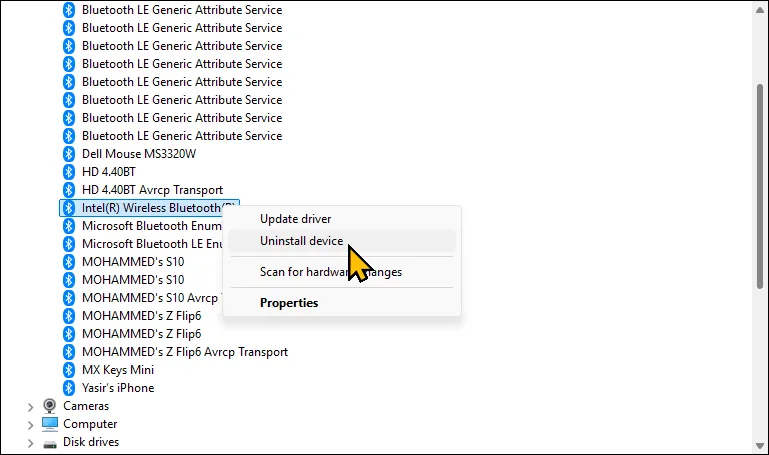 Menu ngữ cảnh của thiết bị Bluetooth trong Device Manager trên Windows 11, hiển thị tùy chọn "Uninstall device".
Menu ngữ cảnh của thiết bị Bluetooth trong Device Manager trên Windows 11, hiển thị tùy chọn "Uninstall device". - Trong hộp thoại xác nhận, chọn Attempt to remove the driver for this device (Cố gắng xóa driver cho thiết bị này), sau đó nhấp vào Uninstall.
Để gỡ driver Wi-Fi, hãy làm theo các bước sau:
- Trong Device Manager, mở rộng phần Network adapters (Bộ điều hợp mạng).
- Nhấp chuột phải vào bộ điều hợp Wi-Fi của bạn và chọn Uninstall device.
- Chọn Attempt to remove the driver for this device, sau đó nhấp vào Uninstall.
Sau khi cả hai driver đã được gỡ cài đặt, bạn có thể cài đặt lại phiên bản driver cũ hơn.
Cài Lại Phiên Bản Driver Cũ Hơn
Giả sử các driver mới nhất bị lỗi hoặc không tương thích với bộ điều hợp mạng của bạn, việc cài đặt một phiên bản driver cũ hơn có thể giúp ích. Bạn có thể tải các driver cũ từ trang web của nhà sản xuất laptop hoặc nhà sản xuất chip Wi-Fi/Bluetooth (ví dụ: Intel, Realtek).
Ví dụ, nếu laptop của bạn sử dụng bộ điều hợp Bluetooth và Wi-Fi của Intel, hãy truy cập Trung tâm Tải xuống của Intel, chọn danh mục Wireless và tải xuống phiên bản driver cũ hơn. Sau đó, chạy trình cài đặt MSI hoặc tệp thiết lập và làm theo hướng dẫn trên màn hình.
3. Thực hiện Khôi Phục Hệ Thống (System Reset)
Nếu vấn đề bắt nguồn từ tình trạng hỏng hóc hoặc thiếu tệp hệ thống, việc khôi phục cài đặt gốc có thể giúp ích. Windows 10 và 11 cho phép bạn khôi phục PC mà không làm mất dữ liệu cá nhân, nhưng các ứng dụng và cài đặt khác sẽ bị xóa.
Trước khi thực hiện khôi phục, hãy tạo một bản sao lưu dữ liệu quan trọng của máy tính Windows. Bạn cũng có thể xuất danh sách các ứng dụng đã cài đặt trên máy tính của mình vào một tệp văn bản bằng cách sử dụng Windows Package Manager. Để xuất danh sách các ứng dụng đã cài đặt, hãy làm như sau:
- Nhấp vào biểu tượng tìm kiếm, gõ cmd, và mở Command Prompt.
- Sau đó, gõ lệnh sau và nhấn Enter để lưu danh sách vào C:apps.txt:
winget list >c:apps.txt
Để khôi phục PC của bạn:
- Đi tới Settings > System > Recovery > Reset this PC.
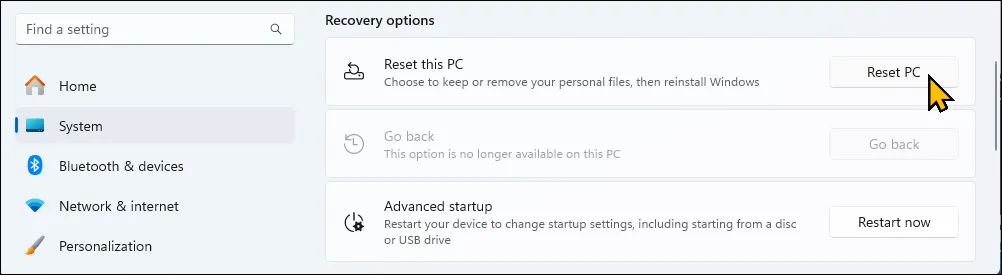 Tùy chọn "Reset this PC" trong phần Recovery của ứng dụng Settings trên Windows 11.
Tùy chọn "Reset this PC" trong phần Recovery của ứng dụng Settings trên Windows 11. - Chọn Keep my files (Giữ lại các tệp của tôi).
- Sau đó chọn Cloud download (Tải xuống từ đám mây) hoặc Local reinstall (Cài đặt lại cục bộ).
- Nhấp vào Next, sau đó Finish để bắt đầu quá trình khôi phục.
Windows sẽ tải xuống phiên bản hệ điều hành mới nhất từ đám mây (nếu bạn chọn cài đặt qua Cloud) và khôi phục máy tính của bạn. Sau khi khôi phục, hãy cài đặt các driver mới nhất và kiểm tra xem vấn đề đã được giải quyết chưa.
4. Giữ Máy Tính Luôn Hoạt Động (Workaround Tạm Thời)
Như một giải pháp tạm thời, bạn có thể ngăn PC của mình chuyển sang chế độ ngủ để tránh mất kết nối Wi-Fi và Bluetooth. Bạn có thể sử dụng PowerToys Awake để giữ PC của mình luôn hoạt động vô thời hạn trong khi vẫn cho phép bạn tự đặt máy tính ở chế độ ngủ khi cần.
Hãy bắt đầu bằng cách tải xuống PowerToys từ Microsoft Store. Khởi chạy ứng dụng, mở rộng Advanced Tools > Awake > Enable awake. Sau đó, trong phần Behavior, đặt Mode thành Keep awake indefinitely (Giữ luôn hoạt động vô thời hạn).
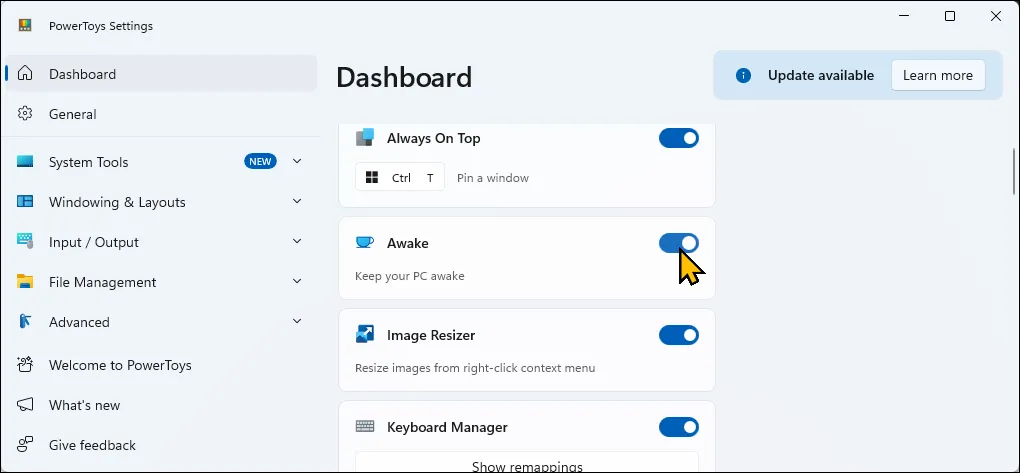 Giao diện cài đặt PowerToys Awake với chế độ "Keep awake indefinitely" được kích hoạt.
Giao diện cài đặt PowerToys Awake với chế độ "Keep awake indefinitely" được kích hoạt.
5. Kiểm Tra Lỗi Phần Cứng (Hardware Issues)
Việc xác định các vấn đề về phần cứng có thể phức tạp, đặc biệt nếu các thiết bị Wi-Fi và Bluetooth hoạt động bình thường sau khi khởi động lại. Trước khi mang laptop của bạn đến trung tâm bảo hành, hãy thử các bước sau để xác định xem có phải lỗi phần cứng hay không.
Một cách dễ dàng để kiểm tra các vấn đề liên quan đến phần cứng là kiểm tra Wi-Fi và Bluetooth trên một hệ điều hành khác. Đây là lý do tại sao nhiều chuyên gia luôn giữ một USB Linux Live USB tiện dụng, vì bạn có thể sử dụng tùy chọn “Try Ubuntu” để kiểm tra hệ điều hành mà không cần cài đặt trước.
Để thực hiện điều này, hãy tạo một USB khởi động với bản phân phối Ubuntu Linux, khởi động vào Ubuntu Live và sau đó sử dụng tùy chọn “Try Ubuntu”. Kiểm tra xem Wi-Fi và Bluetooth có hoạt động trong chế độ live hay không. Nếu có, đó không phải là phần cứng mà là phần mềm đang gây ra sự cố.
Thực hiện Wiggle Test
Một “Wiggle Test” (kiểm tra lắc nhẹ) giúp xác định xem sự cố phần cứng có phải do kết nối lỏng lẻo hay không. Để thực hiện kiểm tra, hãy đặt laptop của bạn vào chế độ ngủ, sau đó nhẹ nhàng ấn xung quanh vỏ dưới, đặc biệt là gần bộ điều hợp Wi-Fi. Cuối cùng, đánh thức laptop và kiểm tra xem Wi-Fi có kết nối hay không. Nếu có, đó có thể là một kết nối bên trong bị lỏng và là một lỗi dễ khắc phục nếu bạn cảm thấy thoải mái khi mở laptop của mình.
Nếu sự cố vẫn tiếp diễn mặc dù đã thử các cách khắc phục này, hãy liên hệ với nhà sản xuất máy tính của bạn để được hỗ trợ. Nếu thiết bị của bạn vẫn còn trong thời gian bảo hành, bạn có thể đủ điều kiện để được sửa chữa hoặc thay thế.


